windw10怎么清除休眠文件 windw10休眠文件如何清除
更新时间:2022-02-28 09:38:48作者:xinxin
在官方windw10系统中,休眠是一个不错的功能,将内存数据与会话保存至硬盘、以便计算机断电重新启动后可以快速恢复,然而有些用户发现windw10系统中休眠文件占用内存过大,对此windw10怎么清除休眠文件呢?下面小编就来告诉大家windw10休眠文件清除操作方法。
推荐下载:永久激活win10专业版
具体方法:
1.查看休眠文件
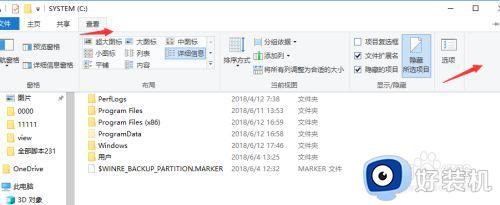
2.在弹出的窗口中去掉以下标记的前面的对号。
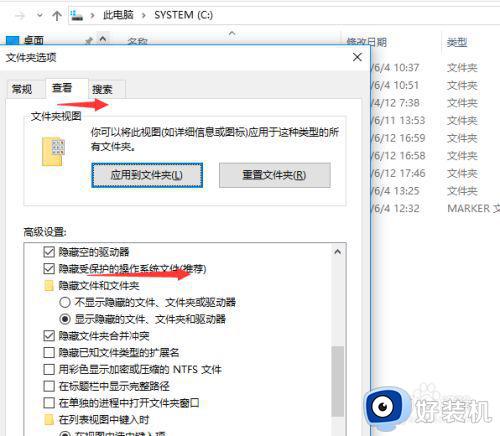
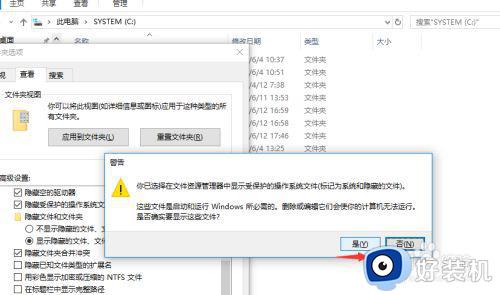
3.再次查看c盘下面发现多了好几个大文件,其中hiberfil.sys就是休眠文件。
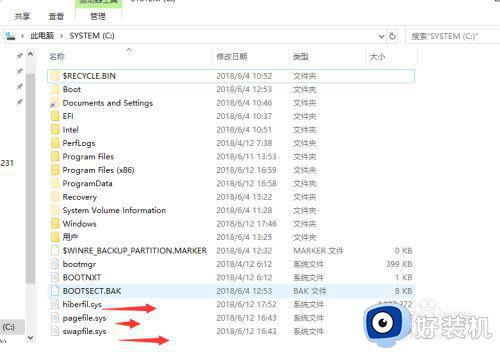
4.这里打开cmd命令窗口,有的电脑可能没有管理员权限可以直接在系统目录中 找到cmd命令,右键以管理员身份执行
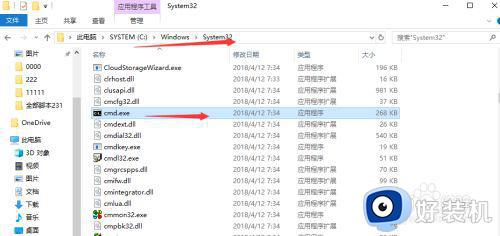
5.在命令窗口中输入powercfg -h off就会自动关闭休眠功能,休眠文件也会自动删除。
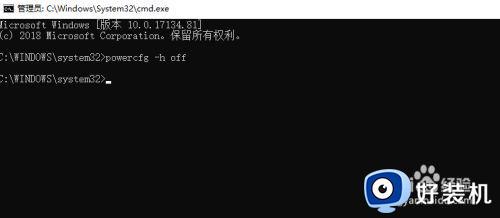
6.命令执行后,再进入后C盘目录可以看到休眠已经删除。
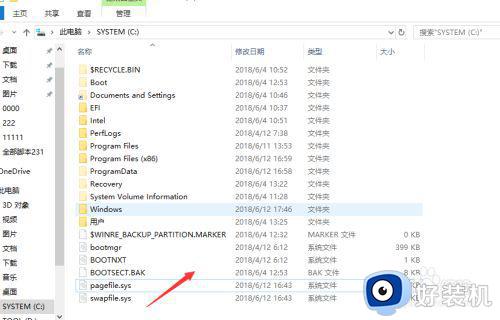
以上就是有关windw10休眠文件清除操作方法了,有需要的用户就可以根据小编的步骤进行操作了,希望能够对大家有所帮助。
windw10怎么清除休眠文件 windw10休眠文件如何清除相关教程
- win10休眠文件如何清理干净 win10删除休眠文件的方法步骤
- 在win10电脑中怎样删除休眠文件 win10电脑休眠文件怎么删除
- 怎么删除休眠文件win10 如何删除win10电脑休眠文件
- w10休眠文件关闭设操作方法 怎么关闭win10休眠文件
- windw10以管理员权限删除文件如何解决
- hiberfil.sys文件win10怎么删除 快速删除win10hiberfil.sys文件的方法
- 怎么关闭win10休眠文件 win10系统休眠文件如何关闭
- win10电脑屏幕自动休眠设置方法 win10电脑屏幕自动休眠咋解除
- win10睡眠和休眠有什么区别 详解win10睡眠和休眠的区别
- windw10色温怎么调 windw10电脑色温在哪里调
- win10拼音打字没有预选框怎么办 win10微软拼音打字没有选字框修复方法
- win10你的电脑不能投影到其他屏幕怎么回事 win10电脑提示你的电脑不能投影到其他屏幕如何处理
- win10任务栏没反应怎么办 win10任务栏无响应如何修复
- win10频繁断网重启才能连上怎么回事?win10老是断网需重启如何解决
- win10批量卸载字体的步骤 win10如何批量卸载字体
- win10配置在哪里看 win10配置怎么看
热门推荐
win10教程推荐
- 1 win10亮度调节失效怎么办 win10亮度调节没有反应处理方法
- 2 win10屏幕分辨率被锁定了怎么解除 win10电脑屏幕分辨率被锁定解决方法
- 3 win10怎么看电脑配置和型号 电脑windows10在哪里看配置
- 4 win10内存16g可用8g怎么办 win10内存16g显示只有8g可用完美解决方法
- 5 win10的ipv4怎么设置地址 win10如何设置ipv4地址
- 6 苹果电脑双系统win10启动不了怎么办 苹果双系统进不去win10系统处理方法
- 7 win10更换系统盘如何设置 win10电脑怎么更换系统盘
- 8 win10输入法没了语言栏也消失了怎么回事 win10输入法语言栏不见了如何解决
- 9 win10资源管理器卡死无响应怎么办 win10资源管理器未响应死机处理方法
- 10 win10没有自带游戏怎么办 win10系统自带游戏隐藏了的解决办法
